小编教你xp升级win10
- 分类:教程 回答于: 2017年10月18日 10:00:57
win10系统是一款非常好用的windows系统,Windows XP这个操作系统现在已经过时了,很多xp系统用户已经用腻了xp系统,想换win10系统用用,那么xp一键升级win10怎么操作呢?别急,小编给大家介绍一下xp升级win10装机的方法。
win10正式版已经发布小半个月了,大部分win7升win10了,很多xp用户都很关心自己的系统能不能直接升级至win10,怎么升级为win10系统成了xp用户的热点讨论的话题,小编就为大家带来win xp免费升级win10的教程,感兴趣的朋友一起去看下吧。
xp升级win10图文教程
检测一下电脑是否可以升级到windows10

win10图-1
到深度技术官网上,下载所需要的Windows10的ISO

xp图-2
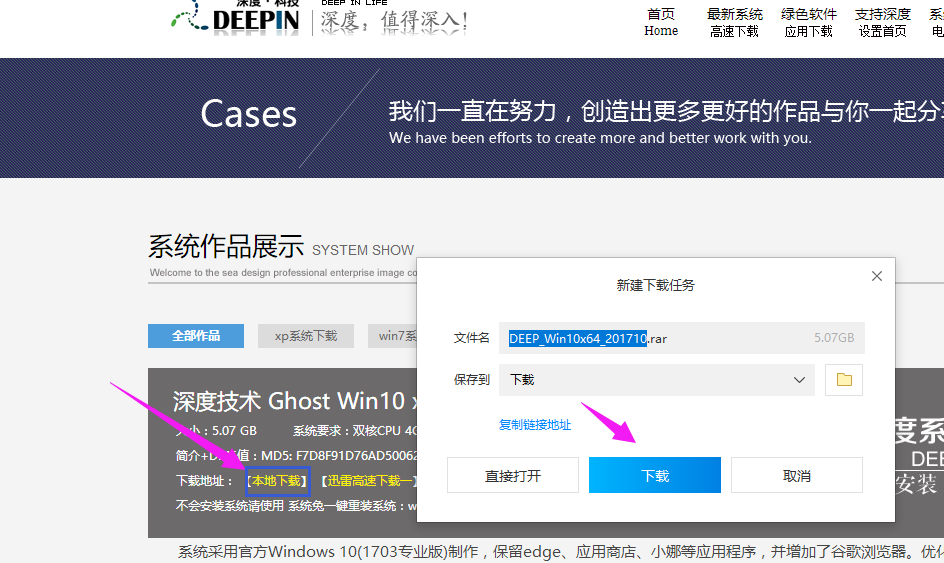
升级系统图-3
下去好了之后2我们可以选择安装方式可以使用ghost一键升级或者使用U盘升级windows10
这里使用ghost一键升级(这个十分适合小白使用)

xp图-4
将其进行解压

升级图-5
提取我们下载的windows10的ISO里面的EXE

升级图-6
点击进行“安装”

win10图-7
选择ISO包里面最大的那一个文件选择它进行安装

xp图-8
点击安装之后,静静等待着结果

升级图-9

升级图-10

升级图-11
安装完后,进入win10界面

升级系统图-12
以上就是xp升级win10的操作教程了。
 有用
26
有用
26


 小白系统
小白系统


 1000
1000 1000
1000 1000
1000 1000
1000 1000
1000 1000
1000 1000
1000 1000
1000 1000
1000 1000
1000猜您喜欢
- 如何安装xp系统2021/01/26
- 重装系统后读不出U盘了怎么办..2016/10/10
- 电脑重装系统下载后如何安装..2023/02/24
- 自己在家怎么给电脑重装系统..2022/10/27
- 笔记本怎么重装系统2022/06/08
- 电脑开不了机黑屏只有一个横杆在闪怎..2022/02/11
相关推荐
- xp系统重装系统方法2022/08/19
- 小白一键重装系统步骤图解..2023/05/02
- 黑云一键重装系统教程2023/01/05
- qq数据恢复软件免费版有哪些..2023/03/28
- 怎样重装系统win7?2015/07/16
- usb万能驱动,小编教你usb万能驱动..2018/04/18

















